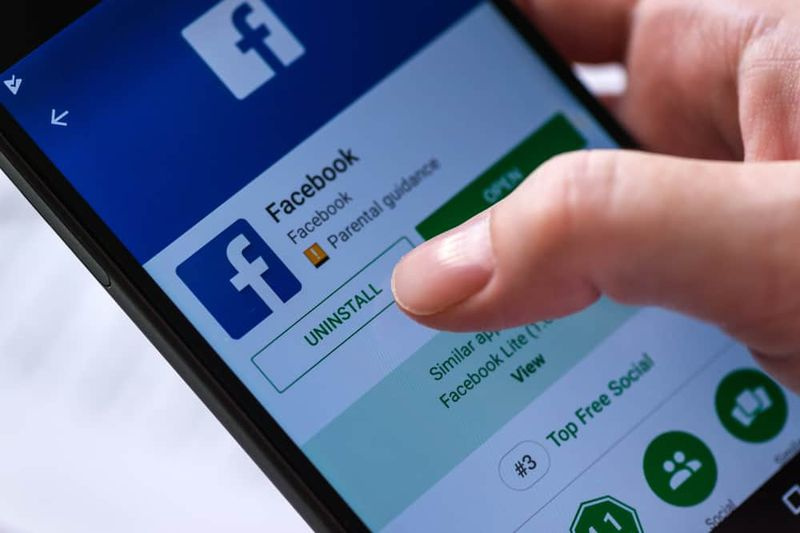מה זה Touch Up המראה שלי בזום

תקריב תכונת ההתייפייפות שלה היא למעשה אחת מתכונות השיא שלה, דבר שעדיין לא תואם באמצעות כמה משירותי ועידת הווידאו המפורסמים האחרים. בכל פעם שאתה מפעיל את זה, אתה יכול מיד להבחין בהבדל, אך האם יש יותר ממה שנראה לעין? ובכן, בואו נבדוק את זה עכשיו. במאמר זה נדבר על מה זה לגעת במראה שלי בזום. בואו נתחיל!
מה זה Touch Up המראה שלי בזום
ובכן, האפשרות 'לגעת במראה שלי' בזום היא אחת מתכונות השיפור בווידיאו המוצעות באמצעות זום. כשאתה מפעיל תכונה זו, זום ישתמש באלגוריתם בזמן אמת על מנת לזהות את הפנים שלך בפיד החזותי ולהחיל עליו באופן אוטומטי מיקוד רך.
ממש כמו פילטר מייפה ב- Snapchat או בכל אפליקציית מצלמה אחרת. האפשרות 'לגעת במראה שלי' תעזור לעור שלך להיראות חלק יותר. יחד עם מראה מוברש באוויר מבלי שבכלל תצטרך לעשות שום עבודה בשביל זה.
וזה רק כל מה שהוא עושה.
דרישות 'לגעת במראה שלי'?
כן, מכיוון שמדובר בתכונה חדשה באמצעות זום, היא זמינה כרגע רק למשתמשי שולחן עבודה ו- iOS. למשתמשי אנדרואיד כרגע אין ממש את התכונה הזו ואין מילה אם היא תהיה זמינה גם למשתמשים בפלטפורמה בזמן הקרוב. אתם גם תצטרכו לעדכן את לקוח ה- Zoom שלכם לגרסה האחרונה כדי לקבל את התכונה הזו. בואו נסתכל כעת על הגרסה המינימלית שתצטרך לקבל את 'Touch Up My Appearance' ולהפעיל אותה במערכת או במכשיר ה- iOS שלך.
- חלונות: לקוח זום v5.2.0 (42619.0804) ומעלה מזה
- macOS: לקוח זום v5.2.0 (42634.0805) ומעלה למעשה
- iOS: אפליקציית זום v5.2.0 (42611.0804) ומעלה גם כן
- דְמוּי אָדָם: לא ישים
כיצד להפעיל את 'לגעת במראה שלי' בזום
עכשיו הנה איך אתה יכול להפעיל את מסנן היופי של זום במחשב Windows ו- Mac שלך, וגם באייפון ובאייפד.
במחשב האישי
דרישות ל- Windows
- מערכת הפעלה של 64 סיביות
- אינטל i3, i5, i7 או i9 (דור 4 ומעלה)
- AMD Ryzen 3, 5, 7 או 9
דרישות ל- Mac
- MacOS 10.13 ומעלה
- אינטל i3, i5, i7 או i9 (דור 4 ומעלה)
- AMD Ryzen 3, 5, 7 או 9
להנחות
- ראשית כל, פשוט פתח את לקוח שולחן העבודה של Zoom והקש על תמונת הפרופיל שלך בפינה השמאלית העליונה.
- עכשיו אתה צריך להקיש על 'הגדרות'.
- בחר בכרטיסייה 'וידאו' בסרגל הצד השמאלי.
- עכשיו פשוט סמן את התיבה 'נוגע במראה שלי' בקטע 'הסרטון שלי'.
- כוונן את המסנן באמצעות המחוון לצד 'Touch Up My Appearance'.
- וזה בדיוק זה. כעת 'מגע למעלה המראה שלי' יופעל גם עבור עדכון הווידאו שלך.
באייפון ובאייפד
- עליכם לפתוח את אפליקציית הזום במכשיר ה- iOS שלכם וללחוץ על סמל 'ההגדרות' בפינה השמאלית התחתונה של המסך.
- לאחר מכן הקש ובחר 'פגישות'.
- כעת הקש על 'לגעת במראה שלי' על מנת לאפשר את התכונה.
- כעת הוא יציג לך חלון תצוגה מקדימה. החלף את המתג 'נוגע במראה שלי' על מנת להפעיל אותו.
- עכשיו התאם את המחוון כדי להתאים את כמות הטאצ'-אפ שמופעלת על עדכון הווידאו שלך.
- כעת צא מההגדרות ברגע שאתה מרוצה מהתוצאה.
- כעת צריך להפעיל את 'Touch Up My Appearance' במכשיר ה- iOS שלך.
באנדרואיד
ובכן, התכונה לא זמינה עבור כל משתמשי Android כרגע למעשה. אנו נעדכן את הפוסט בכל פעם שזה ישתנה.
סיכום
בסדר, כל זה אנשים! אני מקווה שאתם אוהבים את המאמר הזה וגם מוצאים את זה מועיל לכם. תן לנו את המשוב שלך בנושא. גם אם יש לכם שאלות נוספות ונושאים הקשורים למאמר זה. אז יידע אותנו בסעיף ההערות למטה. נחזור אליך בהקדם.
שיהיה לך יום טוב!
ראה גם: ה- ROM הטוב ביותר עבור Nexus 7 2013 - אתה יכול להשתמש